Привет. Почту подключать будем через Яндекс.
Подключение почты
Для достижения этой цели, нам необходимо предпринять следующие действия:
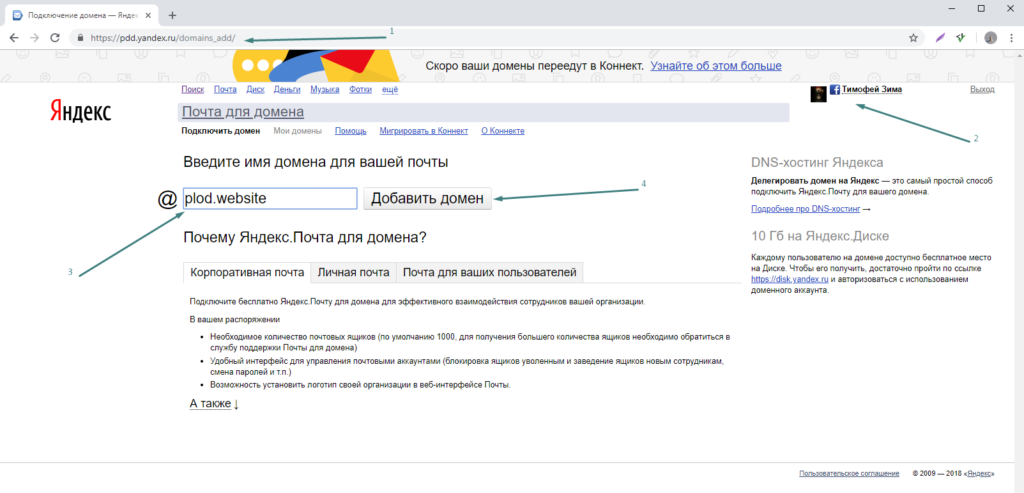
—>
- Заходим на страницу добавления почты https://pdd.yandex.ru/domains_add/#tab=1
- Авторизуемся или регистрируемся. (Я зашёл через свой Facebook-аккаунт)
- Вводим своё доменное имя
- Выбрал вкладку — Личная почта (снизу описание всего того что получим)
- Нажимаем на кнопку — Добавить домен
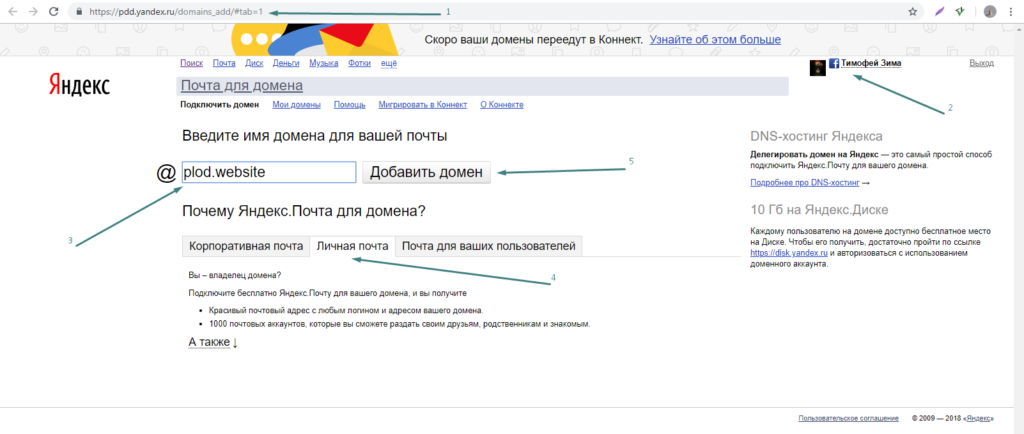
Шаг 1. Подтверждаем права на домен
Теперь нам нужно подтвердить права на домен. Выбираю первый способ: создать html-файл с названием d9c8553d32d9.html и содержащим в себе текст b79e6b285cbb.
Для этого захожу сначала в нашу любимую панель клиента и нахожу там кнопочку для перехода в контрольную панель, нажимаю её и перелетаю 🙂
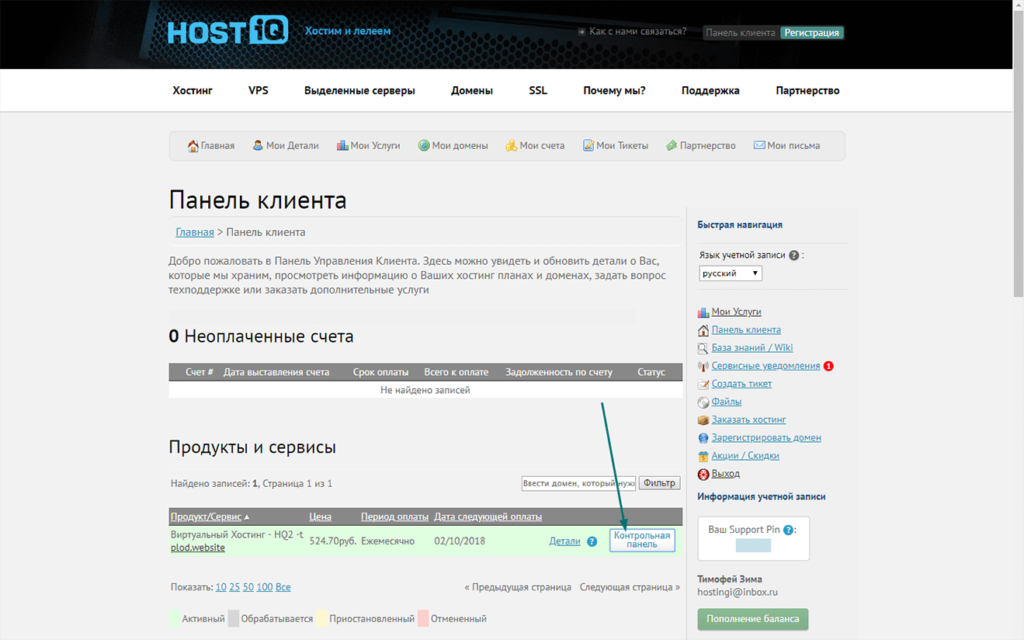
Как же нам без диспетчера файла? Да никак 🙂
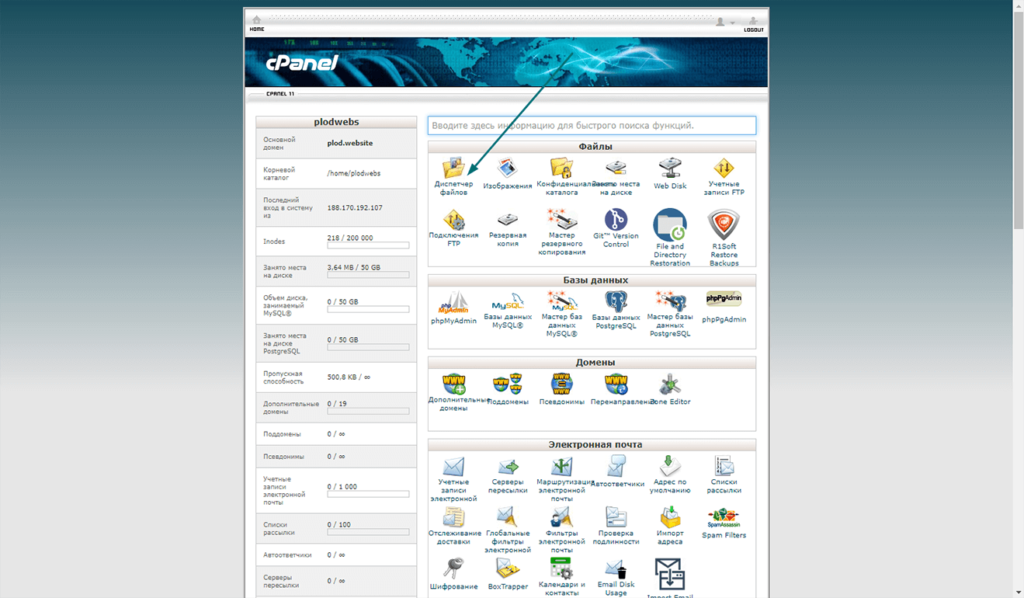
Выбираем корневую папку нашего сайта.
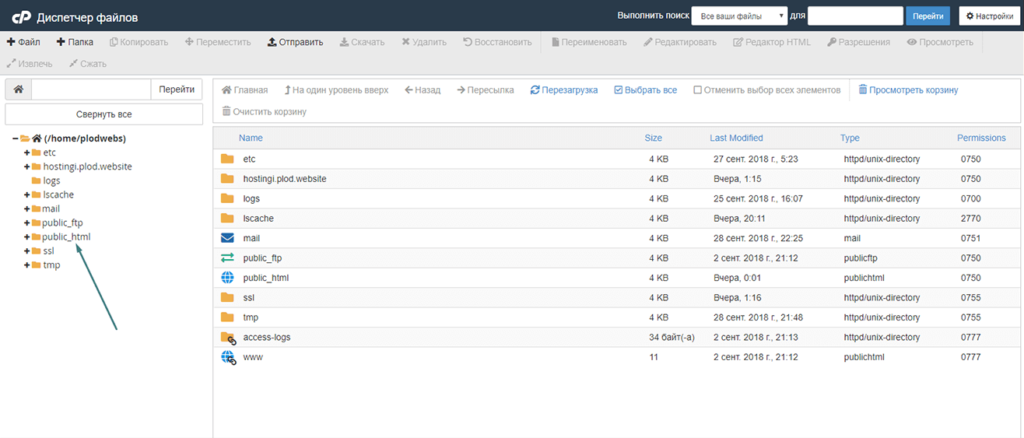
Создавать файл мы будем здесь. Поэтому выбираем для этого пункт — файл.
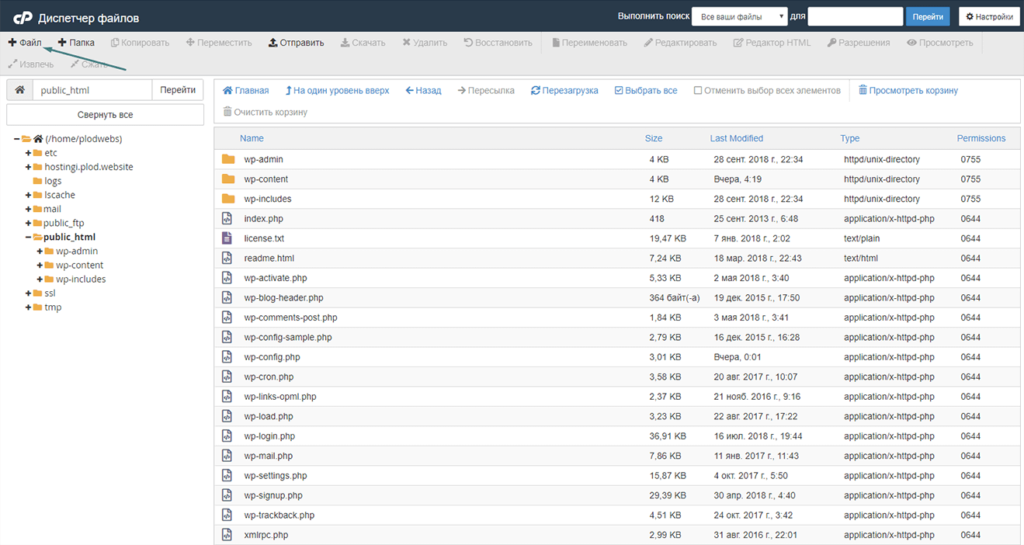
Открывается нам всплывающее окно.
- Название файла в разрешении html, который должен быть создан для проверки.
- Корневой каталог public_html. Место где будет создаваться файл.(собственно мы там и находимся:)
- Создать новый файл (кнопка — Create New File)
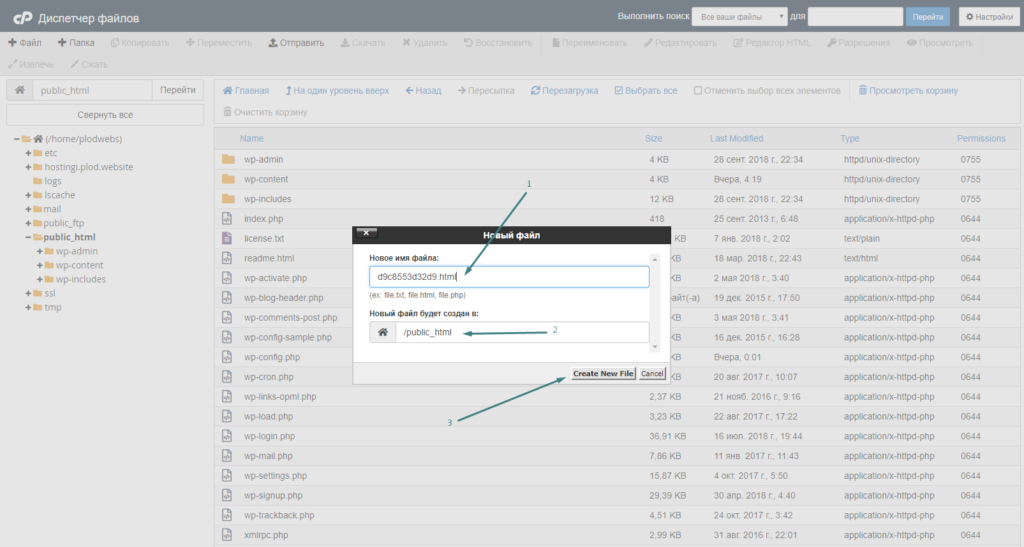
Файл под названием d9c8553d32d9.html успешно создан.
Новые шаги:
- Выделить файл
- Выбрать команду — Редактировать

В этом окошке выбираем кнопку — Edit, для перехода к редактированию.
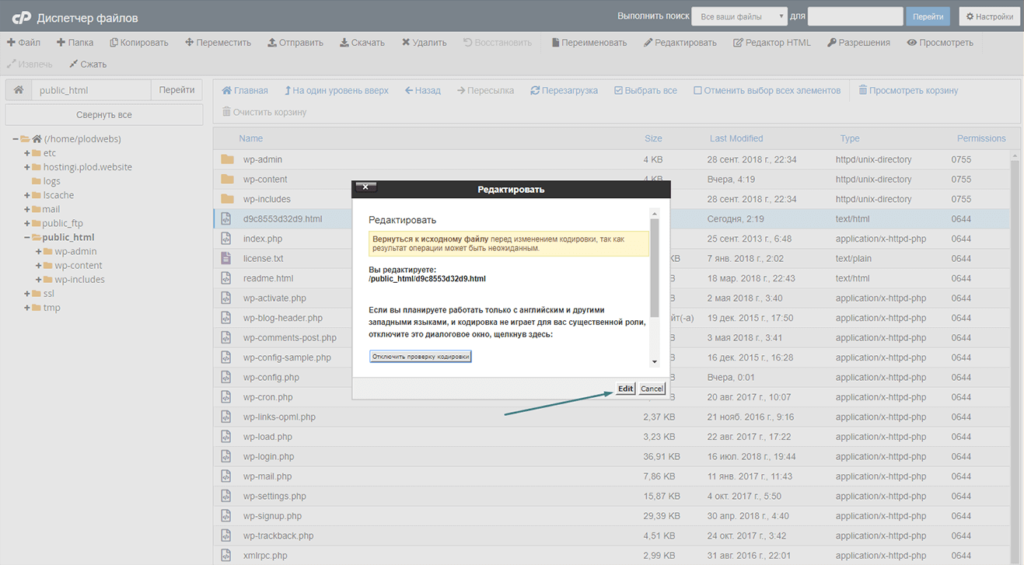
Далее
- Вставляем текст, который был указан для вставки
- Сохраняем изменения
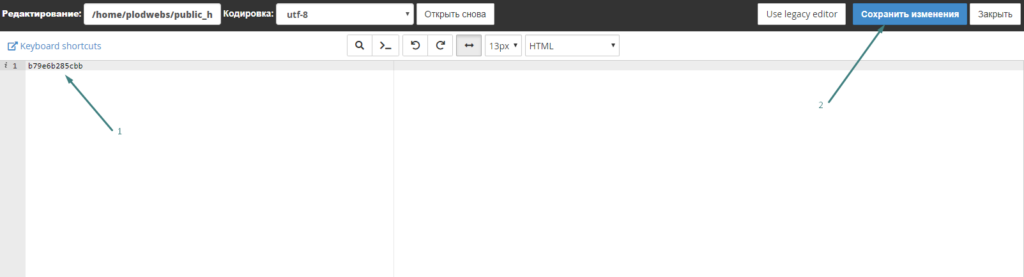
Подтверждаем свои права на домен, нажимая на кнопку — Проверить владение доменом
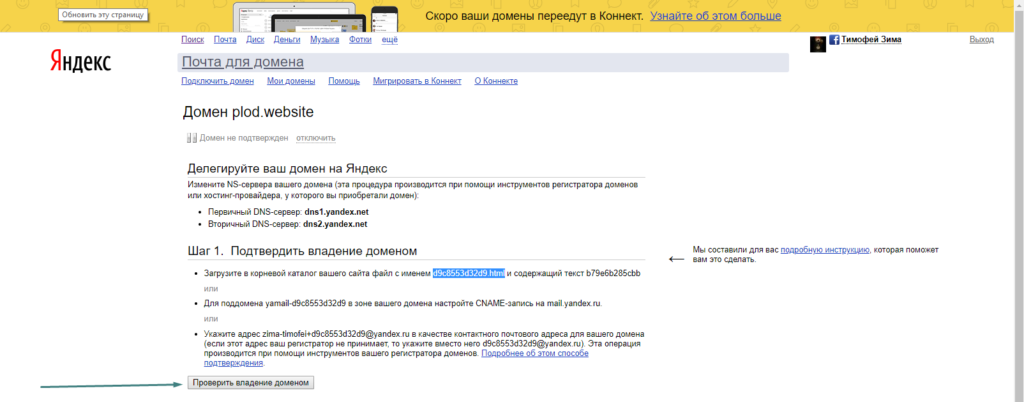
Итак, первый шаг выполнен. Давайте приступим ко второму.
Шаг 2. Настроить MX-записи
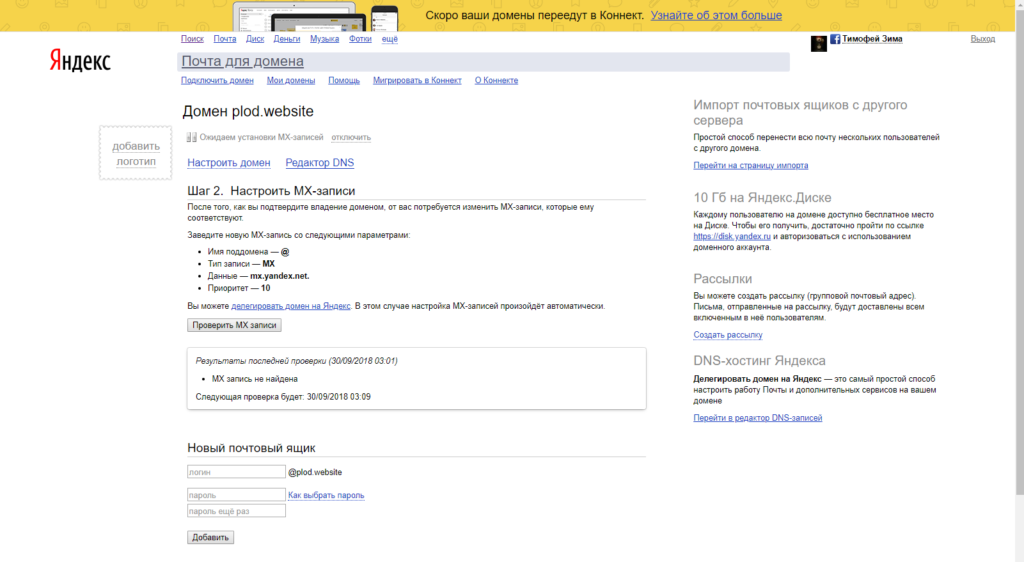
Возвращаемся снова в контрольную панель. Выбираем раздел —> Электронная почта, и далее подраздел —> Маршрутизация электронной почты.

Выбираем домен.

Далее, переходим в редактор — Zone Editor
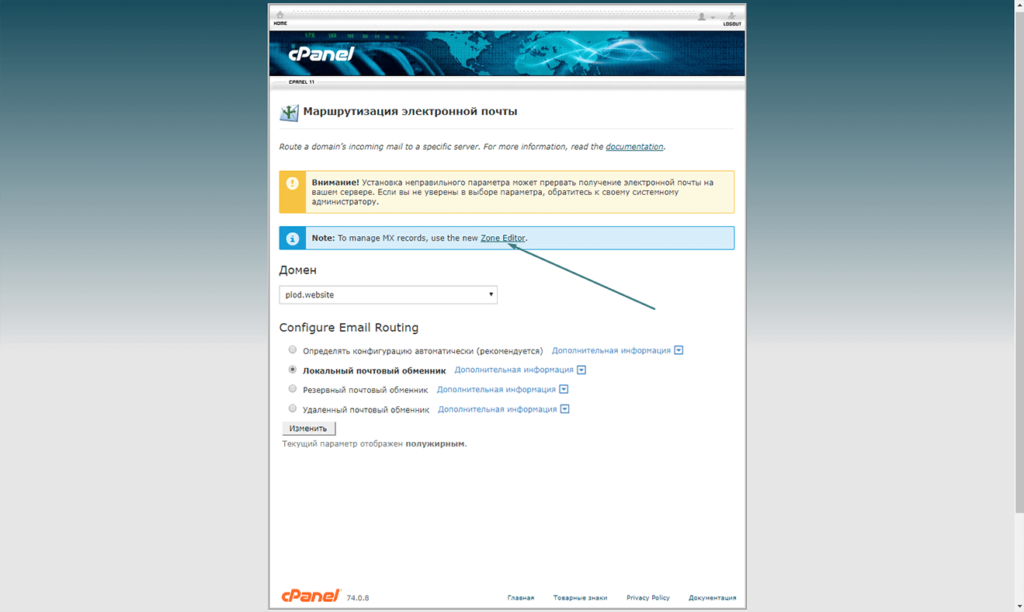
Нас интересуют здесь:
- Наше доменное имя
- MX-записи (выбираем данный пункт)
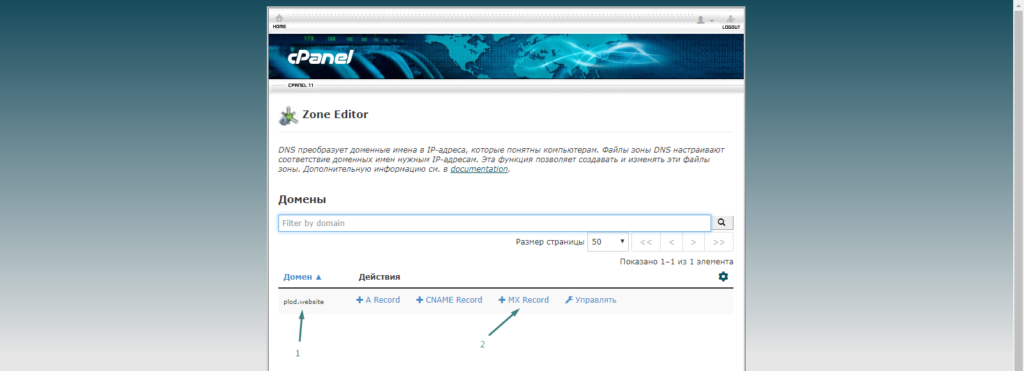
Сначала нам нужно взять данные отсюда. Скопировать параметры на которые указывают стрелочки.
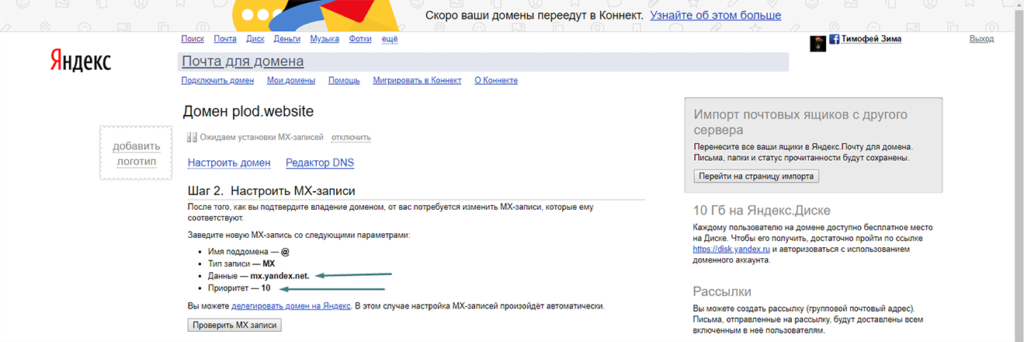
Вводим их в окошко, которое вызвали при нажатии на MX Records в Zone Editor.
- В первом поле указываем приоритет(Важность) — 10.
- Во втором нижнем поле, стрелочка указывает что здесь вводятся данные — mx.yandex.net.
- И применяем изменения кнопкой — Add an MX Record
Внимание! При вводе данных точка в конце не ставится! Это вызовет ошибку.
Правильный пример:mx.yandex.net :) я серьёзно, проверено :)
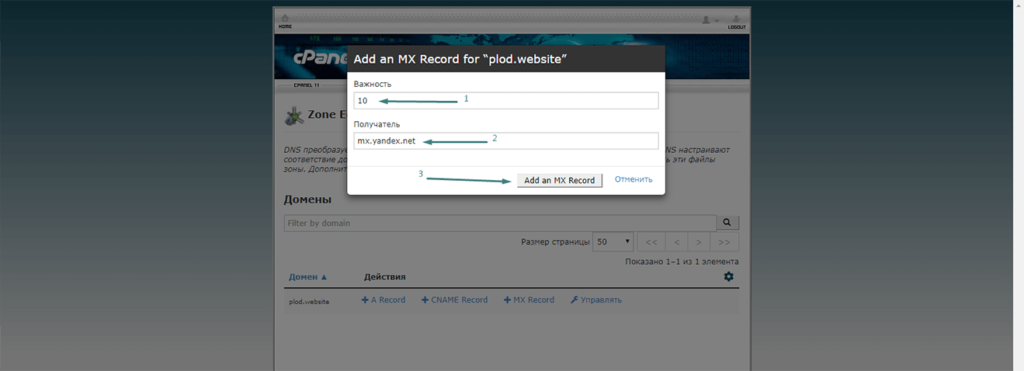
Шаг заключительный. Создание почтового ящика
Тут наши действия будут таковыми:
- Нажать на кнопку — Проверить MX записи
- Результаты проверки (они у нас удачные, так как найдена MX запись — mx.yandex.net)
- Придумываем название почтового ящика (в моём примере admin)
- Придумываем пароль
- Повторяем
- И в путь! Кнопочка — Добавить, поможет нам в этом.
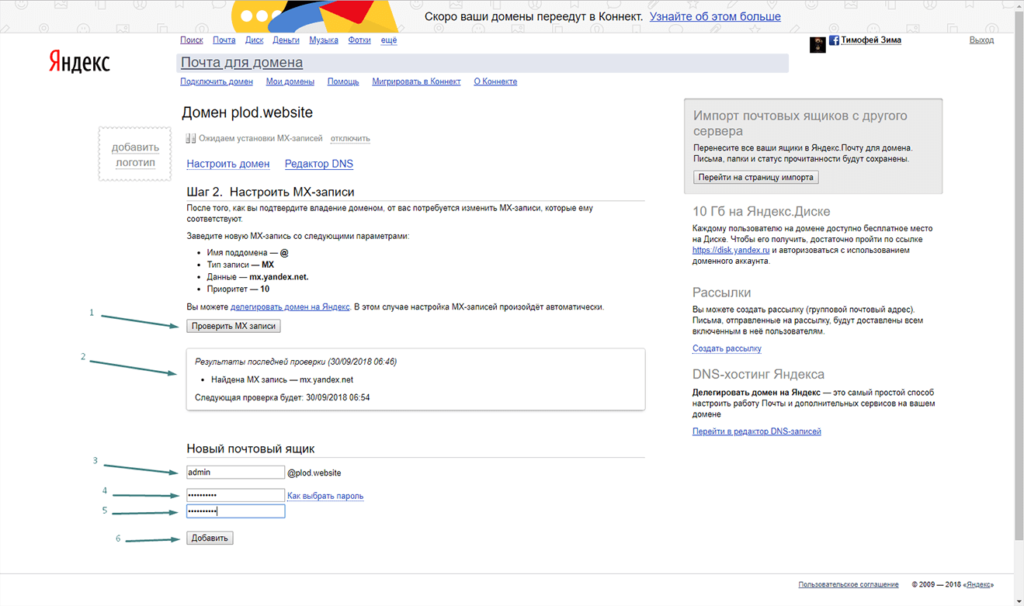
Почтовый ящик был создан.
- Наш адрес электронной почты
- Вход в неё
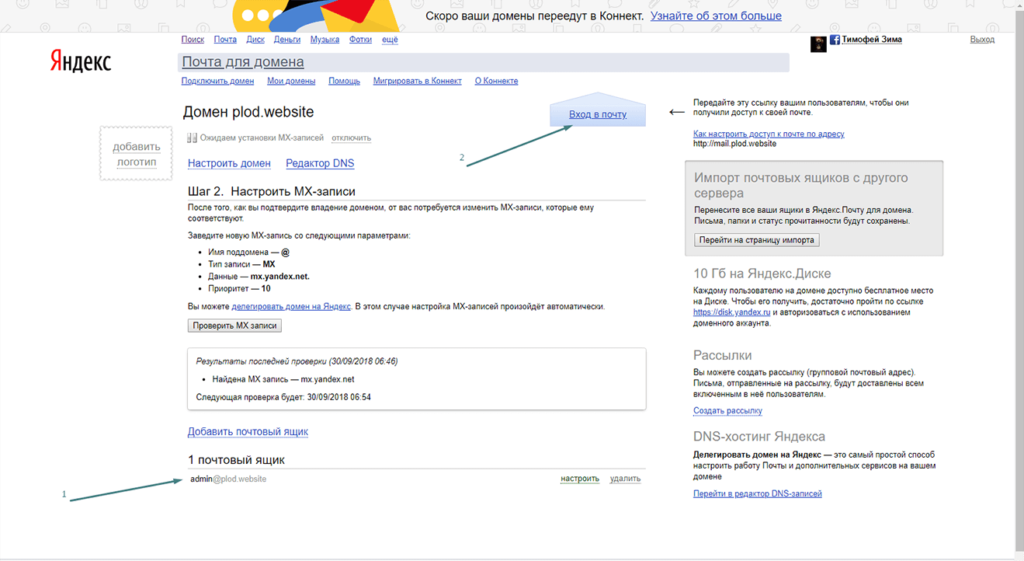
Нас приветствует красивая форма входа. Данные заполнились автоматически. Осталось только войти.
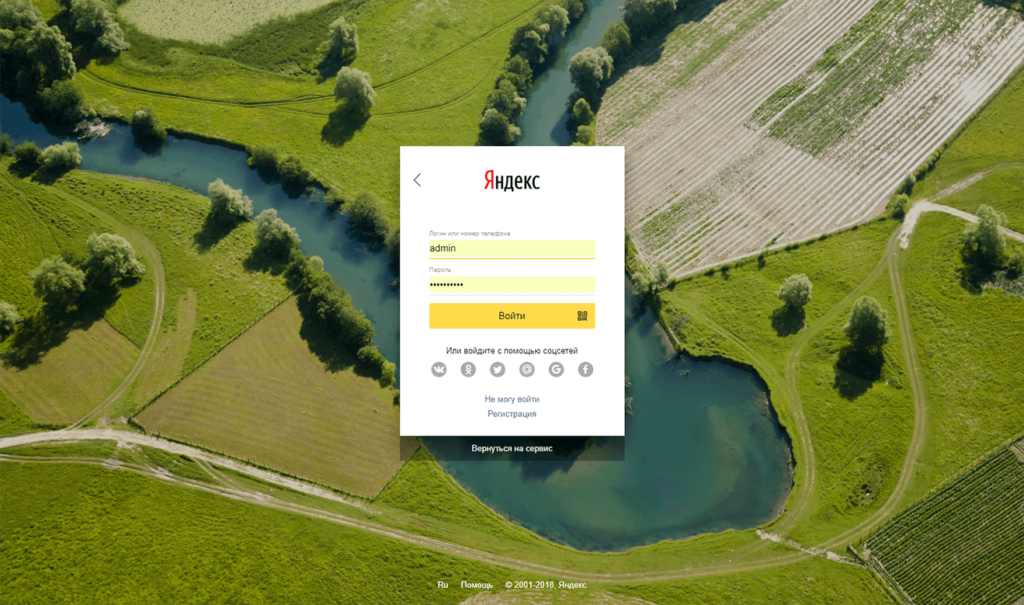
Заполняем данные:
- Имя
- Фамилия
- Год рождения
- Пол
- Обязательно надо выбрать из списка тем контрольного вопроса подходящую
- Ответ на этот вопрос (стог сена подойдёт ко всем вопросам:)
- Капча
- Ввод капчи
- Завершить регистрацию
Прошу прощения за столь подробные пояснения, на форме собственно не нужно было останавливаться 🙂 Но всё-таки, пусть будет 🙂
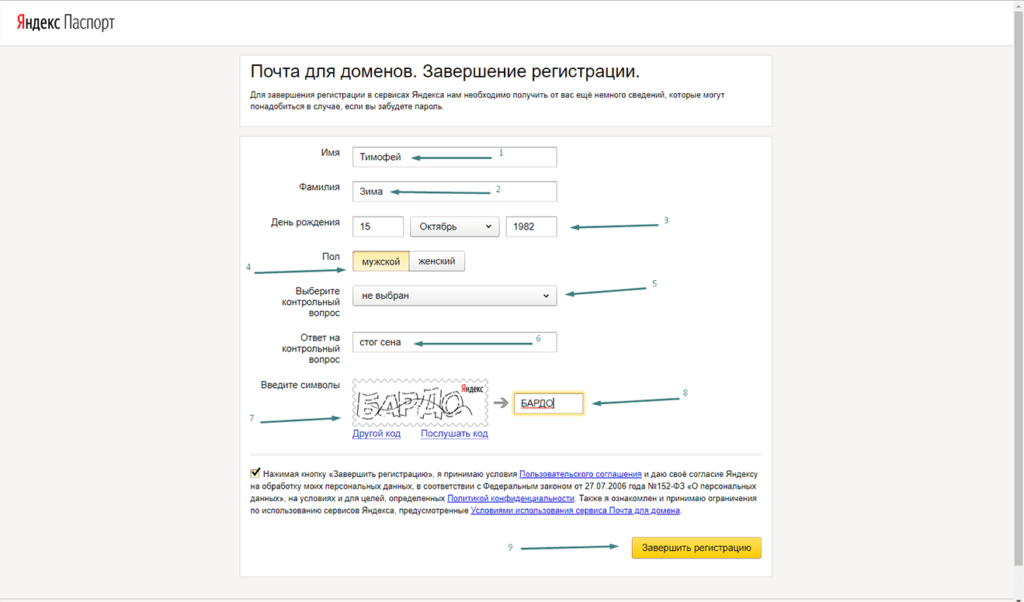
Теперь у меня красивый адрес электронной почты — admin@plod.website.
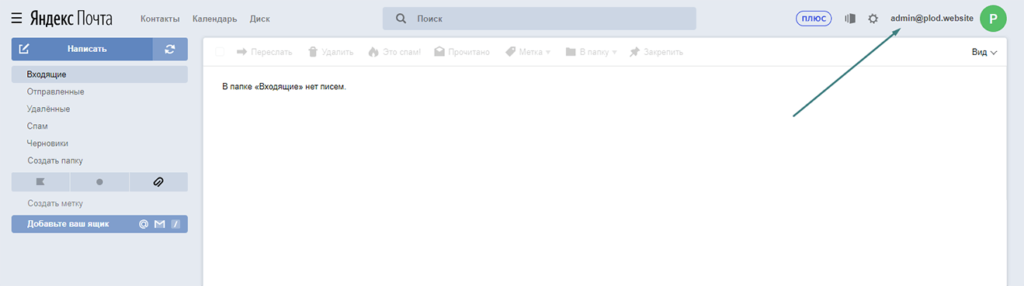
На этом я заканчиваю. До встречи.
Ссылка на хостинг HOSTIQ